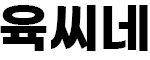지난 출장길에, 면세점을 통해서 구입하게 된 고프로 히어로5 블랙 액션카메라와 악세사리들. 막상 구입하고 나니 괜히 샀나 싶어서 모셔만 놓고 있다가 이제서야 뜯었다. 가족들과 자전거를 타고 나들이 할 경우에 DSLR 로 기록을 남기기가 불편해서 예전부터 액션카메라 하나 장만할까 ? 고민해오다가 이제서야 구입을 하긴 했는데,,,,
면세점에서 히어로5를 장만하면서 3-way grip (고프로 전용 셀카봉)도 같이 장만하였고, 미국 아마존에서 여분의 배터리및 각종 악세사리 세트까지 장만을 하였다.
좌측의 물건이 고프로 전용 3-way 그립(정품), 우측의 물건이 각종 악세사리 KIT (정품아닌 호환)
우선 악세사리 키트는 고프로 전용 정품을 살 경우 너무 비싼 관계로, 아마존에서 호환용 키트로 약 50개 악세사리가 가방과 함께 제공되는 제품으로 21$ 에 구입을 하였다.
가격이 워낙에 저렴해서 제품의 마감상태나 품질이 좋지 않을것으로 생각했는데, 의외로 괜찮은 품질이다. 기기성능에 전혀 지장을 줄 품목이 아니니, 악세사리는 호환용으로 사도 무방해 보인다.
이것저것 다 들어간 상태의 수납이 가능한 가방까지 제공되서 굳.
그리고 역시 고프로 히어로5 호환 배터리 및 충전기. 약 3만원의 가격으로 배터리2개와 충전기 세트를 같이 구매를 하였다.
그리고 고프로 히어로 5 블랙. 히어로 2,3 이 나올 시절부터 관심은 두고 있었으나 당시만 해도 익스트림 스포츠를 즐기는 전문가들 외에는 별로 쓸일이 있겠나 싶었는데..
포장을 뜯으면 마운트 2개 (평면용, 곡면용)과 USB 케이블, 스티커, 배터리1개, 설명서 등이 들어 있다.
하우징이 하나 끼워져 있는데, 처음에 푸는 방법을 몰라 한참을 헤메다가 부셔먹을뻔...
본체 박스안에 들어있던 정품 배터리와 아마존에서 구입한 비품 배터리, 뭐 외관상 큰 차이는 없어 보인다.
비품 배터리를 일단 장착.
장착하니 이런저런 세팅화면이 나타나는데, 의외로 LCD 창이 뚜렷하고 깨끗하다.
고프로 히어로5는 세션모델과 이 블랙모델 두가지가 있는데, 세션은 LCD창이 없고 배터리교체가 불가능한 반면 사이즈가 작아서 더 휴대하기 편리하나, 아무리 봐도 배터리 교체가 가능한 히어로5 블랙이 훨씬 나아 보인다.
그리고 3way 그립, 셀카봉역할을 하는 물건이라 아주 활용도가 높을것 같아서 가급적 이 악세사리는 정품으로 면세점에서 구입하였다.
관절마다 손잡이를 돌려서 고정을 할수 있게 만들어 놔서 아주 편리하다.
집에 사진촬영이 가능한 기기가 망원, 표준줌, 광각까지 렌즈가 구비된 DSLR 부터, 아이폰, 게다가 액션카메라 까지 생겨서 어디 나들이 갈때 뭘 챙겨갈지 고민을 많이 하게 될것 같다.
고프로 액션 카메라의 활용기는 앞으로 올라올 포스팅을 참조바람...
11월 말. 고프로에서 펌웨어를 1.55로 업데이트하면서 비품 배터리는 인식 못하게 막아놔서, 위에서 구입한 배터리는 현재 활용못하고 있습니다. 고프로 비품 배터리 구입하실분들은 참고하세요 (11/29)
그래서 찾은 방법 : (펌웨어를 1.5로 돌려놓으면 비품 배터리를 다시 인식함) (11/30)
아래 주소가 안내페이지인데, 간단하게 다운로드 (v.1.5) 에서 다운로드 받은 UPDATE 압축파일 풀어서 폴더를 통째로 고프로의 microSD 에 넣고 켜면 업데이트 됩니다.
http://drivers.softpedia.com/get/SCANNER-Digital-CAMERA-WEBCAM/GoPro/GoPro-HERO5-Black-Camera-Firmware-0150.shtml ( 안내페이지 )
- Download the UPDATE folder to your computer.
( update 파일을 위 링크에서 다운받는다 )
- Insert your camera's microSD card into your computer.
( microSD카드를 컴퓨터에 넣는다 )
- Right-click on the UPDATE.zip file, click "Extract All".
( UPDATE.zip 압축을 푼다 )
- You will now see the UPDATE folder you just 'extracted' next to the original UPDATE.zip file you downloaded.
( UPDATE 폴더가 보일것이다 )
- Now drag the UPDATE folder from your Downloads folder to your microSD Card (Removable Disk). Do not drag the UPDATE.zip file. Do not drag UPDATE folders with numbers added to the end like UPDATE(1), UPDATE(2), etc.
( 압축이 풀린 UPDATE 폴더를 통째로 microSD 카드에 복사한다. 이름 바꾸지 마라 )
- Safely remove the microSD Card from your computer.
( microSD 카드를 PC에서 꺼낸다)
- Power OFF camera manually if it doesn't automatically turn off.
( 고프로를 끄고)
- PRESS the card in firmly using a fingernail until it clicks into place.
( microSD 카드를 잘 넣고)
- Power your camera ON.
( 고프로를 켜고)
- Your camera will cycle through a number of beeps and turn itself OFF and ON a number of times as it updates.
( 켜면 지가 알아서 껐다 켰다 할 것이다. 기다려라 .... ) ..이거 해보니 2분정도 한참 걸리니 기다릴것
- Your camera will finally flash an " UPDATING " message before it turns OFF.
( UPDATEING 라는 메세지가 최종적으로 보일것이다) ... 이거 안보이고 그냥 켜지면서 끝났음
- As long as you don't get a " CAMERA UPDATE FAILED " message, your update is successful!
( CAMERA UPDATE FAILED 메시지가 나오지 않는한 성공이다. )